Unerwartete Fehler bei der iPhone-Wiederherstellung mit iTunes
Fehler in iTunes sind frustrierend. Oft sind sie vage formuliert und bieten wenig Klarheit über die Ursache des Problems. Häufig wird dieselbe oder eine ähnliche Fehlermeldung für verschiedene Probleme angezeigt. Ein solcher Fehler, der auftreten kann, wenn Sie versuchen, Ihr iPhone aus einem Backup wiederherzustellen, lautet: „iTunes konnte das iPhone nicht wiederherstellen, da beim Lesen vom oder Schreiben auf das iPhone ein Fehler aufgetreten ist.“
Ursache des Fehlers und Lösungsansätze
Diese Fehlermeldung deutet auf Schwierigkeiten beim Zugriff auf das iPhone und beim Übertragen von Daten hin. Viele Benutzer vermuten, dass dies an einer Sperrung des Telefons oder der Notwendigkeit einer Passworteingabe liegt. Dies ist jedoch meistens nicht der Fall. In den meisten Fällen tritt dieser Fehler während einer Wiederherstellung auf, weil nicht genügend Speicherplatz auf dem Computer vorhanden ist. Die Lösung besteht also darin, Speicherplatz freizugeben.
Die Frage ist, wie viel Speicherplatz benötigt wird. Als Richtwert gilt: Die Größe des Backups plus 1 GB zusätzlicher Speicherplatz sollte verfügbar sein. Wenn Ihr Backup also 8 GB groß ist, benötigen Sie mindestens 9 GB freien Speicherplatz auf Ihrer Festplatte.
Falls möglich, schaffen Sie diesen Speicherplatz. Ein typischer Ort, an dem Sie Dateien löschen können, ist der vom iTunes erstellte „MobileSync“-Ordner.
Überprüfen Sie die Daten in diesem Ordner, um zu ermitteln, welches Backup für die Wiederherstellung relevant ist. Sie können die anderen Ordner auf eine externe Festplatte verschieben, wenn Sie unsicher sind. Sind Sie sicher, welches Backup Sie benötigen, können Sie die anderen Ordner bedenkenlos löschen.
Speicherort des MobileSync-Ordners
| Windows 10: | C:\Users\[Ihr Benutzername]\Apple\MobileSync\Backup |
| macOS: | ~/Library/Application Support/MobileSync/Backup |
Im folgenden Screenshot ist der Ordner vom 20. September 2018, 22:33 Uhr das relevante Backup. Alle anderen Ordner wurden in diesem Beispiel entfernt.
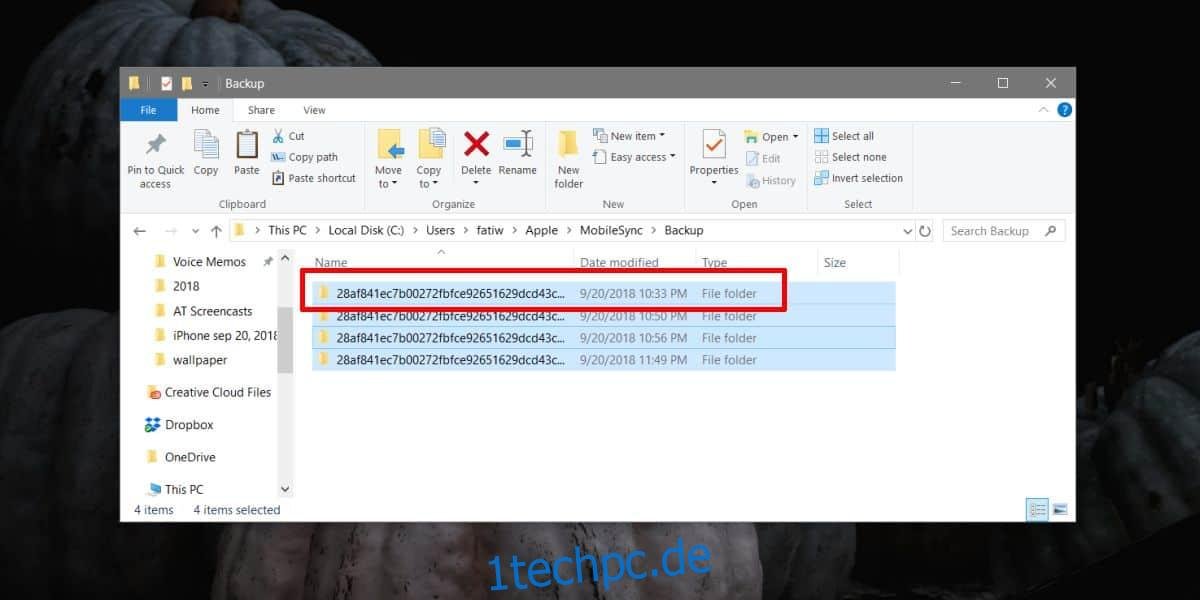
Verbinden Sie nun Ihr iPhone und starten Sie die Wiederherstellung. Beachten Sie, dass während des Vorgangs ein neuer Ordner in diesem Verzeichnis erstellt wird. Lassen Sie die Wiederherstellung durchlaufen und löschen Sie diesen Ordner nicht, bis Ihr iPhone wieder einsatzbereit ist.
Nach erfolgreicher Wiederherstellung können Sie den Ordner des alten Backups löschen. Sie werden feststellen, dass dieser Ordner viel Speicherplatz belegt hat.
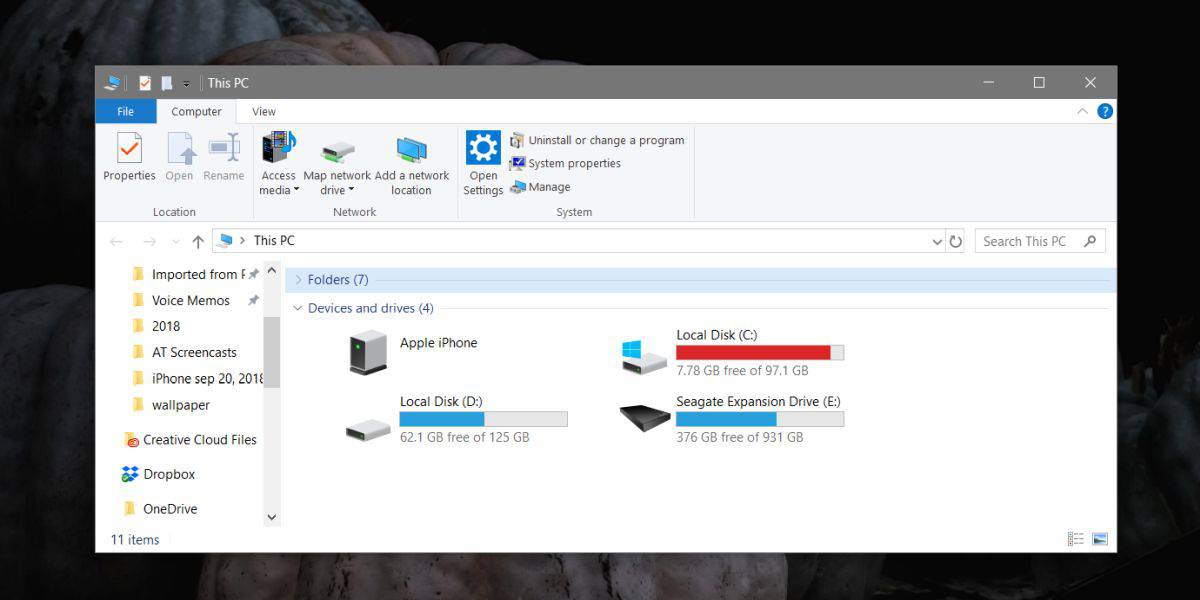
Dieses Problem tritt insbesondere bei Nutzern mit SSDs häufig auf, da diese oft weniger Speicherplatz haben.